Transporto (VMDB) klaida -14 pasirodo VMWare darbo stotis paleidus virtualią mašiną. Klaida atsiranda dėl įvairių priežasčių, tokių kaip netinkama tvarkyklė, kitas virtualizacijos įrankis, veikiantis fone, ir išteklių trūkumas. Šiame straipsnyje aptarsime šią problemą ir pamatysime, ką galima padaryti, jei Nutrūko vamzdžio jungtis „VMWare“.

Kas yra transporto (VMDB) klaida?
VMDB transportavimo klaida atsiranda, kai kyla problemų su VMWare virtualios mašinos disku. VMDB faile saugoma informacija, susijusi su jūsų VM konfigūracija. Viena iš to priežasčių yra sugadintas VMDB failas. Tačiau dažniausiai pasitaikanti to paties klaida yra „VMWare“ programinės įrangos klaida arba triktis. Jei problemos priežastis yra pirmoji, turime priimti keletą sunkių sprendimų. Jei klaidos pranešimą gaunate dėl klaidos, ją galima išspręsti neištrinant VM.
Ištaisykite transporto (VMDB) klaidą -14: nutrūko vamzdžio jungtis
Jei „VMWare Workstation“ matote Transporto (VMDB) klaidą -14 ir vamzdžio ryšys nutrūko, atlikite toliau nurodytus veiksmus, kad išspręstumėte problemą.
- Išspręskite nesutampančios versijos klaidą
- Išjungti „Hyper-V“.
- Padarykite atsarginę kopiją ir pašalinkite VM
- Iš naujo įdiekite VMWare Workstation arba Player
Pakalbėkime apie juos išsamiai.
1] Išspręskite nesutampančios versijos klaidą
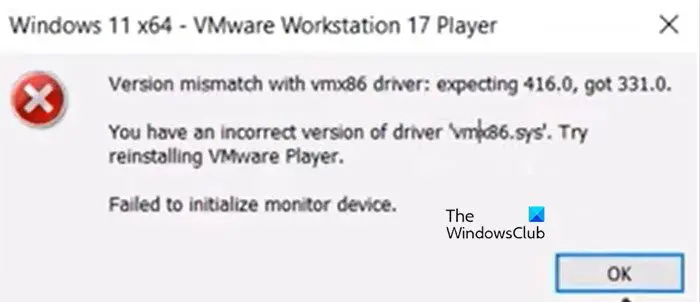
Vamzdžio jungtis nutrūksta, kai yra nesutapimas su vmx86 tvarkykle. Paleidus virtualią mašiną, pasirodo toks klaidos pranešimas ir tik paspaudus mygtuką Gerai mato aukos “ Nutrūko vamzdžio jungtis“.
pašto atsarginės kopijos programinė įranga
Versijos neatitikimas vmx86 tvarkyklei.
Turite neteisingą tvarkyklės „vmx86.sys“ versiją. Pabandykite iš naujo įdiegti VMWare Player.
Jei plaukiate ta pačia valtimi, atlikite toliau nurodytus veiksmus, kad išspręstumėte problemą.
- Atviras Paslaugos taikymas.
- Ieškokite šių VMWare paslaugų, padarykite jas automatines ir paleiskite jas iš naujo (spustelėkite Stabdyti > Pradėti). Tai galima padaryti dešiniuoju pelės mygtuku spustelėjus paslaugą, pasirinkus Ypatybės ir pakeitus paleisties tipą į Automatinis.
- VMWare autorizacijos tarnyba
- VMWare DHCP paslauga
- VMWare NAT paslauga
- VMWare USB arbitražo paslauga
- Jei paslaugos jau veikia, būtinai paleiskite jas iš naujo.
- Sukonfigūravę reikiamas paslaugas, atnaujinkite VMWare Workstation. Norėdami tai padaryti, atidarykite programą, eikite į Grotuvai > Žinynas > Programinės įrangos naujinimas > Tikrinti, ar nėra naujinimų > Atsisiųsti ir įdiegti.
- Dabar iš naujo paleiskite VMWare. Uždarykite visus VMWare Workstation egzempliorius, galite atidaryti užduočių tvarkytuvę ir užbaigti kiekvieną susijusią užduotį.
Galiausiai atidarykite VMWare ir patikrinkite, ar problema išspręsta.
2] Išjungti „Hyper-V“.
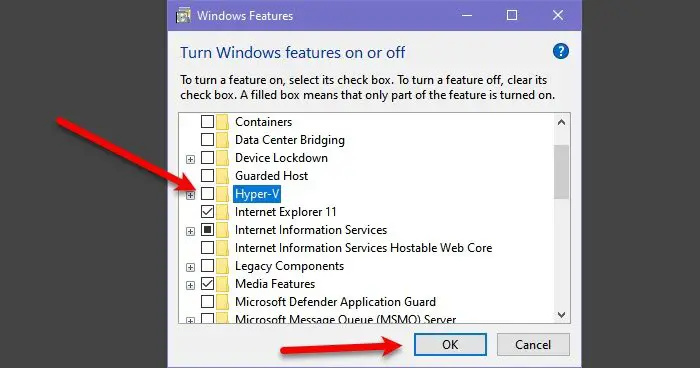
„Hyper-V“ yra „Microsoft Hypervisor“ technologija, leidžianti vartotojams kurti virtualias mašinas „Microsoft“ „Hyper-V Manager“. Jei funkcija paliekama įjungta, ji prieštaraus VMWare paslaugoms ir sukels problemų. Tokiu atveju galime išjungti funkciją iš valdymo skydelio ir leisti „VMWare“ paslaugoms klestėti. Norėdami tai padaryti, atlikite toliau nurodytus veiksmus.
- Atviras Kontrolės skydelis iš meniu Pradėti.
- Pakeisti Žiūrėti pagal į Didelės piktogramos.
- Tada spustelėkite Programos ir funkcijos.
- Dabar spustelėkite Įjunkite arba išjunkite „Windows“ funkcijas.
- Ieškoti Hiper-V ir atžymėkite su juo susietą langelį.
Išjungę „Hyper-V“ patikrinkite, ar problema išspręsta.
Windows 10 po miego nėra prisijungimo
Skaityti: „VMware Workstation“ ir „Device/Credential Guard“ nesuderinami
3] Padarykite atsarginę kopiją ir pašalinkite VM
Jei vis tiek gaunate klaidos pranešimą, pasidarykite atsarginę kopiją ir pašalinkite virtualiąją mašiną, nes VMDB klaidos atsiranda, kai įrenginys yra sugadintas. Taigi, eikite į priekį ir pasidarykite VM atsarginę kopiją, pašalinkite ją, sukurkite naują, atkurkite visas atsargines kopijas ir patikrinkite, ar problema išlieka.
atnaujinimo klaida 0x800f081f Windows 7
4] Iš naujo įdiekite VMWare Workstation arba Player
Jei niekas nepadėjo, paskutinė išeitis yra iš naujo įdiegti kompiuteryje įdiegtą VMWare Workstation programą. Gali būti, kad jūsų kompiuteryje įdiegtos programos kopija sugadinta. Štai kodėl mes pašalinsime programą ir įdiegsime iš naujo. Vykdykite toliau pateiktas instrukcijas, kad pašalintumėte VMWare Workstation iš savo kompiuterio.
- Atviras Nustatymai.
- Eiti į Programos > Įdiegtos programos arba Programos ir funkcijos.
- Ieškokite VMWare Workstation.
- „Windows 11“: Spustelėkite tris taškus ir pasirinkite Pašalinti.
- „Windows 10“: Pasirinkite programą ir spustelėkite Pašalinti.
- Spustelėkite Pašalinti, kad patvirtintumėte savo veiksmą.
Pašalinę VMWare, eikite į vmware.com ir atsisiųskite naują to paties kopiją. Atsisiuntę programą eikite į aplanką Atsisiųsti, paleiskite diegimo programą ir vykdykite ekrane pateikiamas instrukcijas, kad užbaigtumėte diegimo procesą.
Tikimės, kad galėsite išspręsti problemą naudodami šiame straipsnyje nurodytus sprendimus.
Kaip pataisyti Nutrūko vamzdžio jungtis?
Vamzdžio jungtis sustabdys VMWare, jei VMWare Workstation trikdys. Jei gaunate šią klaidą, pirmiausia turite iš naujo paleisti programą, visiškai ją uždaryti ir paleisti iš naujo. Jei tai nepadeda, atlikite šiame straipsnyje nurodytus veiksmus, kad išspręstumėte problemą.
Taip pat skaitykite: VMware nepalaiko šio pagrindinio kompiuterio vartotojo lygio monitoriaus.













![„Excel“ žymeklis įstrigo ant balto kryžiaus [Pataisyta]](https://prankmike.com/img/excel/F9/excel-cursor-is-stuck-on-white-cross-fixed-1.png)

